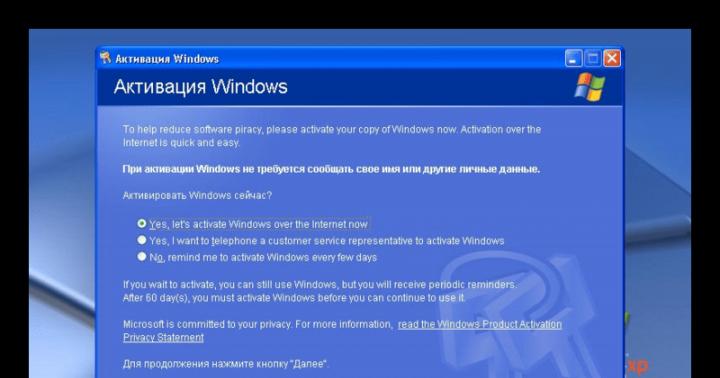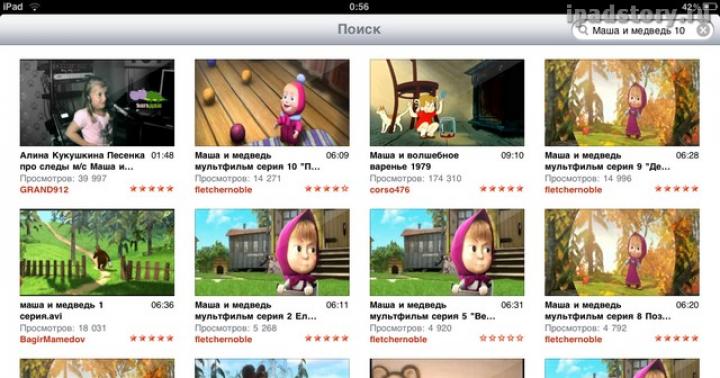“, w którym obiecał pisać o jak ustawić hasło w BIOS-ie... Dotrzymuję więc obietnicy, teraz napiszę i pokażę jak zainstalować, usunąć lub zresetować hasło w BIOS-ie.
Ale najpierw zastanówmy się, jak skuteczne jest hasło w BIOS-ie i jak pomaga chronić komputer. Osobiście uważam, że hasło ustawione w BIOS-ie lepiej radzi sobie z ochroną komputera. Tyle, że hasło ustawione w systemie operacyjnym można zhakować programowo, ale hasło w BIOS-ie, o ile mi wiadomo, nie.
Po naciśnięciu „Enter” pojawi się okno, w którym należy wprowadzić hasło. Mogę wprowadzić hasło składające się z 6 znaków. Wymyślamy i zapamiętujemy dobre hasło, wpisujemy je i wciskamy „Enter”.
Pojawi się kolejne okno, w którym należy wprowadzić potwierdzenie hasła. Wprowadź hasło ponownie i naciśnij „Enter”.
To tyle, hasło jest ustawione, ale po tym ustawieniu hasło pojawiło się dopiero, gdy próbowałem wejść do BIOS-u, a komputer włączył się jak zwykle bez hasła. Aby hasło pojawiło się po uruchomieniu komputera, musisz wprowadzić jeszcze jedno ustawienie.
Dlatego od razu wybieramy zakładkę i potwierdzamy wybór, naciskając „Enter”.
Następnie szukamy pozycji „Sprawdzanie hasła”. Wręcz przeciwnie, miałem ustawiony parametr „Setup”, co oznaczało proszenie o hasło tylko podczas wchodzenia do BIOS-u. Musisz to zmienić na „Zawsze”. Więc robimy, naciśnij „Enter” i wybierz „Zawsze”. Teraz hasło będzie wymagane zarówno przy wejściu do BIOS-u, jak i przy starcie komputera.
 Teraz najważniejszą rzeczą jest zapamiętanie, aby zapisać zmiany. Naciśnij klawisz F10 i „Enter”. Komputer uruchomi się ponownie i zaraz po uruchomieniu pojawi się okno z prośbą o podanie hasła. Wpisz nasze hasło i naciśnij „Enter” (przepraszam za jakość zdjęcia).
Teraz najważniejszą rzeczą jest zapamiętanie, aby zapisać zmiany. Naciśnij klawisz F10 i „Enter”. Komputer uruchomi się ponownie i zaraz po uruchomieniu pojawi się okno z prośbą o podanie hasła. Wpisz nasze hasło i naciśnij „Enter” (przepraszam za jakość zdjęcia).
 To wszystko, hasło BIOS jest ustawione, a Twój komputer jest teraz chroniony. Zacząć robić.
To wszystko, hasło BIOS jest ustawione, a Twój komputer jest teraz chroniony. Zacząć robić.
Jak usunąć hasło w BIOS-ie?
Ustaw hasło, teraz będziemy strzelać :). To nie jest jeszcze łamanie hasła (resetowanie), tylko je usuwa. Być może ci się to nie podobało lub już tego nie potrzebujesz.
Robimy wszystko w ten sam sposób, przejdź do BIOS-u, wybierz „BIOS Setting Password”. Pojawi się okno z nowym hasłem, nie wpisuj niczego, ale od razu naciśnij „Enter”.
 Pojawi się okno z napisem „Odinstalowano hasło”, ponownie naciśnij „Enter”. Zapisujemy wynik, naciskając F10 i ponownie „Enter”. To wszystko, hasło zostało usunięte.
Pojawi się okno z napisem „Odinstalowano hasło”, ponownie naciśnij „Enter”. Zapisujemy wynik, naciskając F10 i ponownie „Enter”. To wszystko, hasło zostało usunięte.
Jak zresetować hasło BIOS?
Najpierw ustawiliśmy hasło, a następnie usunęliśmy je, a teraz powiem ci, jak możesz zresetować hasło w BIOS-ie, czyli zhakować. Ale to nie jest rada dotycząca włamywania się do komputerów innych osób, jest to po to, abyś mógł zresetować hasło, jeśli nagle je zapomnisz.
Jak napisałem na początku artykułu, resetowanie hasła na zwykłym komputerze jest łatwiejsze niż na laptopie. Aby zresetować hasło ustawione w BIOS-ie, musimy zresetować sam BIOS. Przeczytaj więcej o tym, jak to zrobić w artykule. Tam musisz albo zamknąć specjalne styki, albo na chwilę wyciągnąć baterię. Następnie parametry BIOS zostaną zresetowane, a wraz z nimi hasło zniknie. Tak samo jest w laptopach, tam po prostu trudniej go zdemontować.
Cóż, wygląda na to, że wszystko napisałem, spróbuj, tylko przyjrzyj się uważnie i nie naciskaj niczego dodatkowego, inaczej zrobisz interes.Powodzenia!
Istnieje wiele opcji ochrony danych na komputerze lub laptopie. Możesz zabezpieczyć hasłem swój komputer za pomocą konta i zablokować laptopa za pomocą hasła BIOS. Większość użytkowników decyduje się na dodanie silnego hasła do swoich kont użytkowników, aby inni nie mogli uzyskać dostępu do ich danych. Hasło logowania do systemu Windows to dobry pomysł, ale nie może uniemożliwić załadowania do ekranu logowania i korzystania z obejść, specjalnych programów do znalezienia hasła. Jest to jeszcze ważniejsze, jeśli komuś uda się uruchomić system z Linux Live CD lub dysku startowego Windows i natychmiast skopiować wszystkie dane na dysk zewnętrzny.
Ponieważ wszystkie powyższe hasła można zresetować i nauczyć się obejścia, niektórzy użytkownicy wolą używać hasła BIOS. Hasło do systemu BIOS jest stosunkowo bezpieczne niż hasło do konta użytkownika, ponieważ nikt nie będzie mógł uruchomić systemu z dysku rozruchowego ani do momentu załadowania logowania do systemu Windows bez wprowadzenia prawidłowego hasła do systemu BIOS.
Ponownie, hasło BIOS można zresetować, usuwając baterię CMOS z płyty głównej komputera, ale wtedy nie jest to łatwe zadanie, szczególnie w laptopach i tabletach marki hp, dell, acer, asus, lenovo, samsung, toshiba. Dlatego przeanalizujemy, jak znaleźć lub zresetować hasło BIOS na laptopach i tabletach, jeśli go zapomniałeś i nie pamiętasz. Zastanawiasz się, jak to działa? Unikalne hasło główne jest ustawiane w systemie BIOS od producenta OEM. Używając tego hasła głównego, możesz zresetować hasło i uzyskać dostęp do BIOS-u.
Zresetuj hasło BIOS
Metoda 1... Ta metoda powinna działać na większości nowoczesnych laptopów i komputerów. Próbowałem na laptopie Acera i wszystko działało dobrze.
- Włącz laptopa, komputer i wprowadź hasło BIOS kilka razy, aż zostaniesz zablokowany.
- Teraz powinieneś od razu zobaczyć kod techniczny lub numer, jak na poniższym obrazku, lub wybrać Enter Unlock Password (wprowadź hasło do odblokowania). W innych wersjach systemu BIOS kod może być oznaczony inaczej (znacznik serwisowy systemu wyłączony), ale istota pozostaje taka sama.
- Zapisz wszystkie kody na kartce papieru lub w telefonie komórkowym.

- Na smartfonie lub innym laptopie odwiedź Witryna z hasłem do systemu BIOS , wprowadź kod widoczny na ekranie systemu BIOS, a następnie kliknij przycisk Uzyskaj hasło. Znając producenta laptopa, zapisz hasło, jeśli jest ich kilka, to zapisz kilka po kolei.

- Teraz przejdź jeszcze raz przed wpisaniem hasła w BIOS-ie i wprowadź kod, który zapisałeś ze strony. Następnie możesz przejść do ustawień BIOS i usunąć lub zmienić hasło, wprowadzając ten sam kod.

Metoda 2... Niedawno zabezpieczyłem hasłem stary laptop z 2005 roku. Marka BenQ, którą już bardzo trudno znaleźć w Internecie, oraz informacje na jej temat, zwłaszcza o BIOSie. Użył jednego sposobu, który zadziałał dla mnie.
Musisz uruchomić wiersz poleceń, ale jak to zrobić, jeśli jest hasło? Czego potrzebujesz?
- Jeśli możesz uruchomić komputer z pulpitu, uruchom wiersz poleceń jako administrator.
- Możesz utworzyć pamięć USB do instalacji systemu Windows i uruchomić CMD.
- Możesz zainstalować FreeDOS na samym dysku flash.
Używamy polecenia odpluskwić, co spowoduje uszkodzenie niektórych bajtów chronionej sumy kontrolnej obszaru pamięci CMOS RAM. To ryzykowny sposób, ale wyjścia nie było i laptopowi nie było przykro, ale wszystko poszło dobrze. Przy następnym uruchomieniu CMOS zwykle resetuje ustawienia domyślne. Nie zapomnij zmienić godziny, daty i roku, jeśli odlatują.
Wpisz polecenie, gdzie o jest literą.
- odpluskwić
- o 70 2E
- o 71 FF
- zrezygnować
Pytanie użytkownika
Dzień dobry.
Powiedz mi, napotkałem problem. Ogólnie chciałem ponownie zainstalować system Windows, wszedłem do ustawień BIOS-u, zmieniłem je. A teraz mój komputer się nie uruchamia: nie mogę ani zainstalować nowego systemu, ani uruchomić starego. Jak teraz przywrócić ustawienia w BIOS-ie do ustawień fabrycznych, jak je zresetować?
Dobry dzień.
Takie pytanie nie jest rzadkością, dość często niedoświadczeni użytkownicy, którzy zmienili dowolne parametry w BIOS-ie, mają do czynienia z „problemową” pracą komputera i koniecznością przywrócenia wszystkiego do poprzedniego stanu. W niektórych przypadkach przywrócenie ustawień do ustawień fabrycznych jest dość proste, w innych (gdy na przykład ustawione jest hasło do wejścia do BIOS-u) jest to bardzo trudne!
W tym artykule postaram się rozważyć kilka typowych przypadków rozwiązania podobnego problemu ...
Ogólnie rzecz biorąc, resetowanie ustawień BIOS jest najczęściej konieczne w następujących przypadkach:
- jeśli komputer przestał działać stabilnie, a natura przyczyny nie jest jasna;
- jeśli nie możesz wejść do BIOS-u, ponieważ prosi o hasło superadministratora;
- jeśli system Windows nie uruchamia się (często po skonfigurowaniu kolejki rozruchowej);
- jeśli podkręcałeś procesor i chcesz przywrócić częstotliwości do optymalnych i bezpiecznych.
Korzystanie z menu w BIOS // Load Defaults BIOS
Najłatwiejszym i najszybszym sposobem na zresetowanie ustawień BIOS-u jest użycie specjalnego menu w ustawieniach BIOS-u (przepraszam za tautologię). To menu jest dostępne w absolutnie wszystkich wersjach BIOS-u, najczęściej w sekcji Wyjście... Rozważę sprawę krok po kroku.
1) Najpierw musisz wejść do BIOS-u.
Zwykle przycisk wejścia do menu BIOS jest zapisywany, gdy komputer / laptop jest włączony (spróbuj ponownie uruchomić komputer, aby zobaczyć pierwszy ekran powitalny). Najczęściej jest to jakiś przycisk z: F2, F10, Esc, Del(99% urządzeń obsługuje te klucze).
Być może przyda Ci się mój artykuł z przyciskami do wchodzenia do BIOS-u i Boot Menu różnych producentów komputerów PC i laptopów -
Nawiasem mówiąc, przyciski do wprowadzania ustawień BIOS są zwykle zawsze wskazane w dokumentacji dostarczonej z komputerem.
2) Załaduj bezpieczne ustawienia (ustawienia domyślne/fabryczne)
Ogólnie rzecz biorąc, nie można podać ustawień uniwersalnych, w których BIOS znajduje się niezbędna zakładka do resetowania ustawień. Ale w większości przypadków (99%) żądana zakładka znajduje się albo na pierwszym ekranie (głównym, który widzisz po wejściu), albo w sekcji Wyjście.
Na przykład poniższy zrzut ekranu pokazuje Bios Award (jeden z najpopularniejszych), w którym znajdują się dwie zakładki do resetowania ustawień BIOS: Load Optimized Defaults, Load Fail-Safe Defaults. Możesz użyć dowolnego. Po zresetowaniu ustawień nie zapomnij zapisać parametrów - przycisk F10.

Poniższe zdjęcie pokazuje doskonałą wersję BIOS-u - oto wymagana zakładka „Załaduj domyślne ustawienia BIOS” jest w sekcji Wyjście... Po przywróceniu ustawień fabrycznych - kliknij inną zakładkę - „Zapisz zmiany i wyjdź” (zapisz zmiany i wyjdź).



W większości przypadków w ten sposób możesz szybko i łatwo zresetować ustawienia BIOS-u, ale w niektórych przypadkach ta metoda nie zadziała (najczęściej, gdy ustawione jest hasło do zmiany ustawień BIOS-u, a zapomniałeś lub zrobiłeś nie wiem).
Notatka!
Wielu użytkowników laptopów po zresetowaniu ustawień ma do czynienia z faktem, że urządzenie nie uruchamia się (najczęściej błąd formularza "Nie znaleziono systemu operacyjnego").
Wynika to z faktu, że tryb rozruchu został zmieniony, był Legacy i stał się UEFI. Aby to naprawić, w ustawieniach BIOS-u musisz zmienić UEFI na Legacy, wyłącz także tryb Fast Boot (zazwyczaj odbywa się to w sekcji URUCHOMIĆ(ustawienia pobierania)).
Przykład pokazano na poniższym zrzucie ekranu: po lewej (po resecie), po prawej (po ustawieniach).

Używanie zworki na płycie głównej
Przykład dla laptopów zostanie pokazany na dole artykułu...
Na prawie każdej płycie głównej komputera znajdują się specjalne zworki do resetowania ustawień BIOS. Ta zworka znajduje się obok baterii zasilającej pamięć CMOS. Zwykle domyślnie jest w trybie 1-2. Aby zresetować ustawienia BIOS - przestaw zworkę w tryb 2-3 na kilka minut (patrz zdjęcie poniżej).
Ważny! Ta operacja musi być wykonana przy całkowicie wyłączonym komputerze. Odłącz wszystkie przewody i wtyczki od jednostki systemowej!
Poniższe zdjęcie pokazuje zworkę służącą do resetowania ustawień BIOS.
Uwaga: zworkę można nazwać inaczej. Na przykład CLRMOS1 (jak na zdjęciu powyżej), CLRTC, Clear CMOS, CCMOS, Clear RTC, CRTC ...

Jeśli nie ma zworki ...
Niektóre płyty główne mogą w ogóle nie mieć zworki. Ale wtedy zwykle jest albo specjalny przycisk do resetowania parametrów (zwany CLR CMOS), albo będą tylko dwa styki, które trzeba zamknąć śrubokrętem, lub jakikolwiek inny metalowy przewodnik (styki są w pobliżu napisu Clear CMOS) .
Ważny! Zwierają styki lub naciskają przycisk CLR CMOS, gdy komputer jest całkowicie wyłączony (a przewód zasilający jest odłączony od gniazdka)!
Poniższe zdjęcie pokazuje, jak wygląda przycisk CLR CMOS na macie. Płyta PC.

Dodatek! Jeśli nadal masz dokumentację swojego komputera / laptopa, prawie zawsze zawiera te informacje (poszukaj sekcji Konfiguracja systemu BIOS). Być może tylko tanie chińskie urządzenia mogą nie mieć tych informacji…
Używanie baterii na macie. tablica
Nieco wyżej, jeśli chodzi o skoczka, wspomniałem, że najłatwiej go znaleźć przez bateria... Przypomina zwykłą monetę (rozmiarem, z wyjątkiem 2-3 razy grubszą), na której zazwyczaj widnieje słowo "bateria"... Z reguły jest lekki i opalizujący, gdy patrzy się na płytę główną z góry - od razu rzuca się w oczy.
Tak więc dzięki tej baterii, kiedy wyłączasz komputer, wciąż pamięta ustawienia w BIOS-ie, zna godzinę, rok, miesiąc itp. Tych. wszystko to dzieje się i jest oszczędzane dzięki tej małej baterii - zapewnia niezależne zasilanie. Z reguły jego energia wystarcza na 10-15 lat pracy komputera (czasem nawet dłużej). Tak więc zmiana go podczas korzystania z komputera jest praktycznie niepotrzebna (za 10-15 lat Twój komputer staje się moralnie przestarzały, a Ty zmieniasz go na nowszy) ...
Aby zresetować ustawienia BIOS - możesz po prostu wyjąć tę baterię i poczekać 15-20 minut (lepiej niż pół godziny dla niezawodności). Oto szybki i łatwy sposób!
Poniższe zdjęcie pokazuje 2 przykłady tego, jak bateria wygląda na macie. tablica.

Notatka! Należy pamiętać, że zarówno data i godzina, jak i inne ustawienia, które należy ustawić po włączeniu komputera, zostaną zresetowane
Ważny! Konieczne jest wyjęcie baterii, gdy komputer jest całkowicie wyłączony i odłączony od zasilania.
Zresetuj hasło i ustawienia BIOS na laptopach // opis przejścia
W zasadzie wszystko to dotyczy również laptopów, choć z pewnymi zastrzeżeniami.
Po pierwsze, laptop nie jest tak łatwy w demontażu, zwłaszcza niektóre modele (ale często niezbędne zworki resetowania znajdują się pod pokrywą chroniącą pamięć RAM, którą można łatwo otworzyć z tyłu laptopa).
Po drugie, laptop po wyjęciu baterii nie zawsze „zapomina” o starych hasłach (niektóre modele mają jeszcze jedną pamięć nieulotną, której w zasadzie nie da się wyłączyć zwykłymi metodami). W niektórych przypadkach nie można obejść się bez centrum serwisowego.
Poniżej rozważę kilka punktów.
Poniższe zdjęcie pokazuje komunikat, który pojawia się na laptopie po włączeniu. Laptop nie włączy się bez podania hasła...

Sposób 1 - styki / zworka
Ogólnie rzecz biorąc, udzielanie uniwersalnych porad dla każdego modelu laptopa jest nierealne! W poniższym artykule zdemontuję typowy laptop Acera i pokażę na przykładzie, jak można zresetować jego BIOS. W zasadzie kluczową różnicą może być tylko to, jak zdemontować laptopa, oraz gdzie na macie będą znajdować się zworka i bateria. tablica.
A więc zacznijmy…
1) Najpierw wyłącz laptopa i odłącz od niego wszystkie przewody: zasilanie, sieć, mysz itp.
2) Odwróć go i zdejmij osłony ochronne: z pamięci RAM, dysku twardego. Wyjmij również baterię (patrz zdjęcie poniżej).
Nawiasem mówiąc, zwróć uwagę na to, że bateria w laptopach jest zwykle trzymana i mocowana za pomocą pary zatrzasków. Aby wyjąć baterię, po prostu je rozsuń.

3) Następnie usuń paski pamięci RAM i dysk twardy (ponieważ zwykle pod nimi lub obok nich usuń cenione styki lub zworkę). Zwykle kontakty, które muszą zostać zamknięte, są podpisane jak JCMOS (lub Clear Cmos lub coś takiego).
Notatka! Przed wyjęciem pamięci RAM w laptopie otwórz „anteny”, które naprawiają deski. Wielu o tym nie wie i spieszy się, aby usunąć poprzeczkę.

Notatka! Jeśli zamknąłeś kontakty, a następnie zebrałeś wszystko, a BIOS nie został zresetowany, musisz wykonać następujące czynności. Zamknij styki i nie zwalniaj ich: równolegle podłącz przewód zasilający do laptopa i włącz go (na 20-30 sekund). Następnie wyłącz i otwórz kontakty.

Metoda 2 - bateria
1) Analogicznie do poprzedniej metody: odłącz laptopa, odłącz wszystkie przewody i odwróć laptopa. Wyjmij baterię, nasadki ochronne. Następnie powinieneś zobaczyć (lub nie widzieć - w zależności od konfiguracji laptopa) małą okrągłą baterię (na zdjęciu poniżej jest pokazana zieloną strzałką).

2) Ostrożnie wyjmij go za pomocą małego prostego śrubokręta. Odczekaj 15-20 minut, a następnie umieść go na miejscu i zmontuj laptopa.

3) Włącz i sprawdź. W 98% przypadków BIOS zostanie zresetowany!
Nawiasem mówiąc, w niektórych przypadkach, aby dostać się do baterii, trzeba całkowicie zdemontować laptopa. Generalnie nie ma w tym nic skomplikowanego, ale ta operacja wymaga dużej ostrożności, ponieważ wiele cienkich drutów, które można łatwo uszkodzić. Na przykład poniższe zdjęcie przedstawia laptopa ACER, bateria do resetowania hasła znajduje się pod klawiaturą ...

Metoda 3 - specjalna. narzędzia
W przypadku laptopów istnieje inny skuteczny sposób na zresetowanie systemu BIOS, w tym taki, który ma hasło. Mówimy o specjalnych narzędziach do resetowania hasła, często są one tworzone przez różnych entuzjastów. (Oczywiście nie ma oficjalnego wsparcia, więc ich używanie odbywa się na własne ryzyko i ryzyko!) .
Na przykład są oferty specjalne dla laptopów Acer. pożytek CLNPWD (deweloper niestety nie jest rosyjskojęzyczny). To na nim pokażę Ci jak pracować z takim oprogramowaniem.
Będziesz także potrzebował jeszcze jednego narzędzia - NARZĘDZIE DO FORMATOWANIA PAMIĘCI MAGAZYNOWEJ HP USB (jest bardzo popularna).
1) Pierwszą rzeczą, którą robisz, jest włożenie dysku flash USB do portu USB i uruchomienie narzędzia NARZĘDZIE DO FORMATOWANIA PAMIĘCI MAGAZYNOWEJ HP USB.
2) Następnie należy wybrać włożony dysk flash USB, określić system plików (FAT 32), włączyć szybkie formatowanie (Quick Format), zaznaczyć pole obok za pomocą dysku startowego DOS i określ folder z wersją DOS, którą chcesz napisać (jest to zalecane przez programistę) CLNPWD).

3) Następnie skopiuj sam plik na dysk flash USB (tj. clnpwd.exe).
4) Uruchom ponownie laptopa i otwórz menu rozruchu (w poniższym przykładzie przycisk F12). Zwykle przycisk wejścia do menu rozruchu jest wyświetlany na pierwszym ekranie po włączeniu komputera.

5) Wybierz dysk flash, z którego chcemy uruchomić.

6) Właściwie ostatnim krokiem jest uruchomienie narzędzia clnpwd: po prostu wpisz clnpwd i naciśnij enter. Następnie narzędzie zapyta, co zresetować:
Cyfra „1” – usunięcie hasła użytkownika;
Cyfra "2" - usuń hasło superadministratora.

Notatka! W przypadku różnych marek laptopów (a nawet modeli) - musisz użyć własnego narzędzia. Ostrzegam również ponownie, że używasz ich na własne ryzyko i ryzyko. Nikt ich oficjalnie nie testował, a producent nie daje gwarancji (swoją drogą, jeśli Twoje urządzenie jest na gwarancji, ta metoda może stać się powodem do odmowy).
Ogólnie to wszystko dla mnie. Szczęśliwy i szybki reset!
Najczęstszym sposobem zresetowania lub wyczyszczenia hasła BIOS, które większość z nas zna, jest fizyczne wyłączenie komputera poprzez odłączenie wszystkich kabli i wyjęcie baterii z płyty głównej na kilka minut.
Inny sposób jak usunąć hasło z BIOS-u- przełącz zworkę CMOS na samej płycie głównej, jeśli jest obecna. Te metody działają, ponieważ większość płyt głównych do komputerów PC i niektóre płyty główne do laptopów używają baterii do utrzymywania ustawień BIOS / CMOS. Jeśli wyłączysz zasilanie, ustawienia BIOS/CMOS i hasło zostaną usunięte.
Jeśli z jakiegoś powodu nie możesz zresetować hasła zabezpieczającego BIOS komputera przez wyjęcie baterii lub przełączenie zworki CMOS, oto kilka opcji do wypróbowania.
Domyślne hasła backdoora
Przed użyciem narzędzi, które próbują zresetować lub wprowadzić zmiany w BIOS-ie, warto sprawdzić, czy działa któryś ze znanych domyślnych tylnych drzwi lub haseł. Kliknij poniższy link, aby zobaczyć listę wszystkich znanych haseł backdoora. Przed usunięciem hasła z BIOS-u na laptopie należy pamiętać, że w hasłach rozróżniana jest wielkość liter.
Standardowe hasła do backdoorów BIOS
Jeśli możesz uruchomić system Windows
CMOS De-Animator jest bardziej nowoczesnym instrumentem niż większość instrumentów. Może zresetować hasło BIOS z systemu Windows. Najnowsza wersja CMOS De-Animator 2 jest kompatybilna zarówno z 32-bitowymi, jak i 64-bitowymi systemami operacyjnymi.
Wystarczy uruchomić narzędzie jako administrator ( kliknij prawym przyciskiem myszy i wybierz pozycję menu " Uruchom jako administrator» ) i naciśnij przycisk " Kontyntynuj„A następnie uruchom ponownie komputer. Po uruchomieniu komputera zobaczysz błąd sumy kontrolnej CMOS i będziesz mógł uzyskać dostęp do BIOS-u bez hasła. Zasada CMOS De-Animator polega na tym, że unieważnia sumę kontrolną System pamięci CMOS... Spowoduje to zresetowanie wszystkich ustawień do ich wartości domyślnych i wyczyszczenie wszystkich zapisanych haseł BIOS.
CMOS De-Animator zawiera funkcję tworzenia kopii zapasowych i przywracania. Daje to dodatkową gwarancję bezpieczeństwa. Jeśli coś pójdzie nie tak podczas resetowania hasła, dane zostaną zapisane do pliku z rozszerzeniem .dea. Autorzy programu ostrzegają przed możliwymi problemami podczas korzystania z niego na laptopach. Program czasami uruchamia błędne alerty oprogramowania antywirusowego i ostrzeżenia na stronach takich jak Virus Total.
Jeśli nie możesz uruchomić systemu z dysku twardego lub płyty CD
Jak usunąć hasło BIOS na laptopie Samsung? Wyłączenie zasilania i wyjęcie baterii z płyty głównej komputera stacjonarnego na kilka minut powinno usunąć hasło BIOS. Ale jest to znacznie mniej prawdopodobne na laptopie. Dla zwiększenia bezpieczeństwa hasła do BIOS-u laptopa są zwykle przechowywane w oddzielnej pamięci EEPROM, która jest niezależna od baterii BIOS-u.
Jeśli kilka razy wprowadzisz nieprawidłowe hasło BIOS na laptopie, na ekranie pojawi się komunikat, że laptop jest zablokowany. Zobaczysz coś takiego jak „ System wyłączony" lub " Sprawdzanie hasła nie powiodło się. System zatrzymany”I kilka liczb. Jeśli ten komunikat pojawi się podczas wchodzenia do BIOS-u, możesz po prostu wyłączyć zasilanie, a następnie spróbować wejść ponownie. Zwróć uwagę na numer, ponieważ jest to cenna informacja. Wymagane jest wygenerowanie hasła backdoora BIOS.
Wszystko, co musisz zrobić, to zapisać numer, który się pojawi, a następnie przejść do strony internetowej Generator głównych haseł BIOS... Ta strona jest przeznaczona do pobierania możliwych haseł na podstawie wprowadzonej liczby. Wystarczy go wpisać i nacisnąć przycisk. Następnie sprawdź wyniki i zanotuj hasła, które są zbliżone do Twojego modelu laptopa.
Przed usunięciem hasła z BIOS-u na komputerze wypróbuj otrzymane kody dla zablokowanego BIOS-u, aby sprawdzić, czy działa. W zależności od modelu laptopa po wpisaniu kodu może być konieczne naciśnięcie klawisza Enter lub Ctrl + Enter. Użyte kody oparte są na pracy specjalisty” Dogbert”, który przeprowadził wiele badań i stworzył wiele małych narzędzi, a także skrypty Pythona do odblokowywania różnych modeli laptopów.
Jeśli kody uzyskane na tej stronie nie pomogły, odwiedź blog Dogbert, gdzie możesz znaleźć więcej informacji o marce swojego laptopa i pobrać do niego osobne narzędzie. Aby skorzystać z jednego z programów, pobierz narzędzie i uruchom je, a następnie wprowadź numer i naciśnij Enter. Otrzymasz hasło główne, za pomocą którego możesz spróbować odblokować swój komputer.
Musisz uruchomić hasło główne na komputerze, który może uruchomić się w systemie Windows i ma zainstalowany .NET. Jeśli nie wiesz, którego narzędzia użyć, możesz spróbować wszystkiego, aż znajdziesz to, które pasuje do twojego laptopa.
Jeśli możesz uruchomić system z CD / USB
Gdy system Windows nie uruchamia się poprawnie i nie ma możliwości zalogowania się lub USB jest już zainstalowany z wyższym priorytetem. W takim przypadku musisz włożyć dysk CD lub dysk flash, a urządzenie uruchomi się z nich automatycznie. Uruchamianie z CD lub USB może mieć również niższy priorytet niż dyski twarde. W takim przypadku konieczne będzie tymczasowe odłączenie dysku twardego.
Jak jeszcze usunąć hasło przez BIOS? Jeśli masz dostęp do systemu Windows, innym rozwiązaniem do rozruchu z CD/USB jest narzędzie o nazwie Plop Boot Manager. Umożliwia to rozruch z tych nośników, nawet jeśli BIOS nie obsługuje tej funkcji.
Oto niektóre z narzędzi, których można użyć podczas uruchamiania z dysku CD lub dysku flash USB.
PC CMOS Cleaner
Zaprojektowany do odzyskiwania, usuwania, odszyfrowywania i wyświetlania hasła użytkownika lub administratora przechowywanego w systemie BIOS, niezależnie od marki urządzenia. Lista obsługiwanych BIOS-ów obejmuje Award, American Megatrends (AMI), Compaq, Phoenix, Samsung, IBM, Compaq, DTK, Thinkpad, Sony, Toshiba. Jest więc duża szansa, że twój BIOS znajduje się na tej liście. PC CMOS Cleaner to bootowalna płyta CD z systemem Linux, więc nie musisz się martwić o kompatybilność systemu operacyjnego.
Po uruchomieniu program najpierw spróbuje odszyfrować i wyświetlić listę możliwych haseł. Jeśli się nie powiedzie, możesz usunąć hasło za pomocą dwóch opcji, z których druga całkowicie zresetuje ustawienia BIOS do wartości domyślnych - będziesz musiał je później ponownie skonfigurować.
Pobierz PC CMOS Cleaner
CmosPwd firmy CGSecurity
Jest to jedno z najnowocześniejszych i najpopularniejszych narzędzi do deszyfrowania CMOS, chociaż zostało wydane dość dawno temu - w 2007 roku. CmosPwd odszyfrowuje hasło przechowywane w CMOS i wyświetla je. Obsługiwane są następujące BIOS-y:
- ACER / IBM BIOS;
- BIOS AMI;
- AMI WinBIOS 2.5;
- Nagroda 4,5x / 4,6x / 6,0;
- Compaq (1992);
- Compaq (nowa wersja);
- IBM (PS/2, Activa, Thinkpad);
- Packarda Bella;
- Phoenix 1.00.09.AC0 (1994), a486 1.03, 1.04, 1.10 A03, 4.05 rev 1.02.943, 4.06 rev 1.13.1107;
- Phoenix 4 wydanie 6 (użytkownik);
- Gateway Solo - Phoenix 4.0 wydanie 6;
- Toshiba;
- Zenit AMI.
Dzięki CmosPwd możesz także usunąć hasło BIOS na laptopie Lenovo, tworzyć kopie zapasowe, przywracać, usuwać, a nawet całkowicie wyczyścić pamięć CMOS. Podczas uruchamiania wybierz 9. Dalej- 2. Narzędzia BIOS / CMOS- 2. BIOS Cracker 5.0 (cmospwd)... Istnieje również wersja, którą można uruchomić z systemu Windows.
Bios autorstwa Jedenastego Sojuszu
Umożliwia tworzenie kopii zapasowych i przywracanie systemu BIOS. Dostępna jest nawet opcja Blaster, która czyści niektóre części BIOS-u w celu usunięcia hasła - potężna i potencjalnie niebezpieczna opcja, ponieważ może uszkodzić BIOS. Bios może łamać hasła używane w niektórych popularnych wersjach BIOS-u, w tym w różnych wersjach IBM, American Megatrends (AMI), Award i Phoenix. To stare narzędzie, które pojawiło się pod koniec lat 90., więc raczej nie będzie działać skutecznie na nowoczesnych komputerach.
Czasami ciekawi użytkownicy komputerów osobistych lub ci, którzy starają się jak najlepiej chronić swoje dane, stale umieszczają hasła we wszystkim, co jest możliwe: od dokumentu Word lub folderu po hasło w systemie Windows, a nawet BIOS (wskazane jest umieszczenie kod w BIOS-ie tylko wtedy, gdy wiesz, jak usunąć hasło z BIOS-u). Oprócz tego każdy użytkownik ma również konta w sieciach społecznościowych, skrzynkach pocztowych, różnych programach (takich jak Skype) lub stronach internetowych - a hasła są wszędzie. A jeśli wszystkie są różne, to dość często te kombinacje są zapominane lub po prostu mylone.
Utrata hasła BIOS jest szczególnie trudna do zniesienia, tj. hasło do uruchomienia systemu. W tej sytuacji okazuje się, że jeśli użytkownik zapomniał kodu z BIOS-u, to nawet nie włączy komputera. Ponadto nie będzie mógł wejść do BIOS-u, aby spróbować, resetując w ten sposób hasło. Takie przypadki dość często kończą się zakupem nowej płyty głównej (w tym miejscu przechowywany jest BIOS). Jednak tego wszystkiego można uniknąć, wykorzystując niektóre słabości architektury komputera. Pomimo tego, że BIOS jest uważany za dość potężny środek ochrony, nadal istnieją „tajne ścieżki”, dzięki którym można ominąć hasło ustawione w BIOS-ie. Na szczęście twórcy płyt głównych przewidzieli prawdopodobieństwo takich sytuacji i celowo pozostawili kilka opcji („tylne drzwi”), za pomocą których można zresetować hasło w BIOS-ie.
Ustawianie hasła w BIOS-ie
Przed opisaniem procesu resetowania hasła najpierw musisz wiedzieć, jak je zainstalować, usunąć, a także, czy skuteczna jest instalacja, aby chronić komputer w systemie BIOS.
Ustawienie hasła w systemie BIOS w celu ochrony komputera jest uważane za bardziej skuteczne z kilku powodów. Jeśli na przykład ustawisz hasło podczas wchodzenia do systemu operacyjnego, to można je łatwo zhakować programowo lub nawet ominąć (na przykład w trybie awaryjnym). Jest mało prawdopodobne, że możesz zrobić to samo w BIOS-ie. To pierwszy plus. Ponadto hasło ustawione w BIOS-ie jest wymagane natychmiast po włączeniu komputera (nawet przed włączeniem systemu operacyjnego), więc ci, którzy nie znają kombinacji, nie będą mogli nawet włączyć komputera. Aby wejść do ustawień BIOS-u i zmienić lub usunąć hasło, musisz również wprowadzić istniejący kod, a to kolejny plus za taką ochronę.
Oczywiście każdą ochronę można zhakować lub ominąć, a BIOS nie jest wyjątkiem. Aby to zrobić, wystarczy otworzyć jednostkę systemową lub laptopa i wykonać określone manipulacje. Ale nie każdy poradzi sobie z takim zadaniem, a często tacy użytkownicy po prostu zwracają się do specjalistów w centrum serwisowym.
Jak więc ustawić hasło w BIOS-ie? Najpierw musisz ponownie uruchomić komputer (lub po prostu go włączyć, jeśli był wcześniej wyłączony) i kliknąć przycisk „Usuń”. Możesz klikać kilka razy, aż BIOS się otworzy - nie ma w tym nic złego. Ale nie wszystkie wywołania systemu BIOS są wykonywane za pomocą tego przycisku. Wszystko zależy od komputera/laptopa oraz zainstalowanej płyty głównej. Możesz dowiedzieć się, który klawisz wywołuje BIOS po włączeniu komputera (nawet przed uruchomieniem systemu operacyjnego) - wymagany klucz zostanie zapisany u dołu ekranu. Może to być „Usuń”, „F1”, „F2”, „F10” itp.

Możesz ustawić hasło BIOS, przechodząc do zakładki „Bezpieczeństwo” w menu konfiguracji BIOS
Po otwarciu BIOS-u musisz znaleźć pozycję „BIOS Setting Password” w menu głównym. Po naciśnięciu przycisku „Enter” otworzy się małe okno, w którym można ustawić hasło. Maksymalny możliwy rozmiar kombinacji zależy również od systemu BIOS, na przykład 6 znaków. W takim przypadku możesz wymyślić dobre hasło do 6 znaków, wprowadź je i naciśnij klawisz „Enter”. Jednocześnie wskazane jest zapisanie tej kombinacji w innym miejscu. Ponadto system da użytkownikowi kolejne okno tego samego typu, w którym będzie musiał potwierdzić hasło. Musisz ponownie wpisać ten sam kod i kliknąć „Enter”. Następnie system wyświetli komunikat „Zainstalowano hasło” (tj. Hasło jest ustawione) i możesz kliknąć „OK”.
To wszystko, kombinacja jest ustawiona, ale będzie tylko wymagana. Komputer, jak poprzednio, włączy się bez hasła. Jeśli chcesz się upewnić, że kod jest wymagany nawet po włączeniu komputera, musisz wykonać jeszcze jedną konfigurację.
W tym samym menu musisz znaleźć kartę „Zaawansowane funkcje BIOS” i kliknąć ją. Następnie musisz znaleźć element „Sprawdzanie hasła”. Zwykle naprzeciwko znajduje się pozycja „Konfiguracja”, co oznacza, że \u200b\u200bkombinacja będzie wymagana tylko podczas wchodzenia do BIOS-u. W takim przypadku musisz zmienić ten parametr na inny - „Zawsze”. Teraz zainstalowany kod będzie wymagany zarówno po włączeniu komputera, jak i przy próbie wejścia do BIOS-u. Pozostaje tylko zapisać wszystkie zmiany. Aby to zrobić, naciśnij klawisz „F10”, a następnie - „Enter”. Komputer (lub laptop) natychmiast się zrestartuje, a po włączeniu pojawi się okno z prośbą o podanie hasła. Konieczne jest wprowadzenie ustawionej kombinacji i naciśnięcie klawisza „Enter”. Rozpocznie się ładowanie systemu operacyjnego.
Przewodnik wideo dotyczący resetowania hasła BIOS
Usuwanie hasła BIOS
Jeśli użytkownik jest zmęczony ciągłym wprowadzaniem kodu podczas włączania komputera lub po prostu chce go usunąć, musisz wykonać następujące czynności:
- Przejdź do BIOS-u i wybierz „BIOS Setting Password”.
- Gdy pojawi się okno z nowym hasłem, nie musisz niczego wpisywać, wystarczy nacisnąć klawisz „Enter”.
- Gdy pojawi się komunikat „Hasło odinstalowane” (tzn. hasło zostało usunięte), ponownie naciśnij „Enter”.
- Zapisz wynik, naciskając „F10”, a następnie „Enter”.
Hasło zostanie usunięte. Ale to nie jest jeszcze resetowanie hasła, a jedynie jego usunięcie. Resetowanie hasła będzie potrzebne, jeśli użytkownik nie zna (lub zapomniał) wymaganej kombinacji.
Jak zresetować hasło BIOS?
Istnieje kilka sposobów na usunięcie hasła w systemie BIOS:
- za pomocą baterii;
- za pomocą awaryjnego przycisku CMOS;
- przy użyciu środowiska DOS.

Pierwsze dwa to bateria BIOS i przycisk awaryjny. Te części znajdują się na płycie głównej. Bateria działa jak ciągłe ładowanie, aby zachować wszystkie dane. W takim przypadku ta sama bateria BIOS będzie w stanie pomóc zresetować nieznany kod: w tym celu musisz go usunąć na chwilę (najlepiej na jeden dzień). Następnie musisz odłożyć baterię na pierwotne miejsce i możesz włączyć komputer.
Metoda jest skuteczna, ale długa, a czas jest bardzo cennym zasobem, którego użytkownik lub informatyk może nie mieć. Ponadto w niektórych modelach płyt głównych bateria jest bardzo trudna do wyjęcia, zwłaszcza w laptopach. To właśnie ze względu na takie cechy opcja ta staje się mało praktyczna i jest wykorzystywana tylko w skrajnych przypadkach.
Bardziej praktycznym sposobem, opisanym w instrukcji płyty głównej, jest użycie przycisku awaryjnego CMOS. Wiele płyt głównych ma złącza do czyszczenia pamięci CMOS. Z reguły takie złącza znajdują się w pobliżu akumulatora. Dokładną lokalizację można znaleźć, korzystając z instrukcji płyty głównej lub na oficjalnej stronie producenta. Aby wyczyścić pamięć CMOS, musisz nacisnąć ten przycisk, po czym nieznany kod zostanie zresetowany (oczywiście wcześniej musisz wyłączyć komputer z gniazdka i uruchomić jednostkę systemową). Następnie możesz włączyć komputer.
I ostatnia opcja, jak odblokować zapomniany kod, korzystając ze środowiska DOS. Ale do tego musisz uruchomić czysty DOS, a nie emulator z Windows. Możesz usunąć hasło za pomocą określonych kombinacji. Na przykład w przypadku BIOS-u Award i Ami musisz wprowadzić następujące informacje:
O 70 17
-O 71 17
Q
A w przypadku BIOS-u Phoenix polecenie będzie wyglądać tak:
O 70 FF
-O 71 FF
Q
Litera „O” oznacza „wyjście”, „Q” oznacza „zakończ”, pierwsza liczba to port, a druga to liczba bajtów (szesnastkowo).
Oto sposoby uzyskania dostępu do zablokowanego komputera. Należy również pamiętać, że resetowanie hasła BIOS jest dość drogie, zwłaszcza na laptopach. Dlatego bardzo odradza się osobom paranoicznym i tym, którzy lubią ustawiać hasła wszędzie tam, gdzie to możliwe, aby umieścić je w BIOS-ie - można się bez tego obejść. W przeciwnym razie po roku lub dwóch tacy użytkownicy zapomną hasło i być może to niepotrzebne zabezpieczenie będzie ich sporo kosztować.